Yapışkan Notlar, Windows 10/ 11/ 8.1/8'de yaygın olarak kullanılan bir uygulamadır, zira onu not oluşturmak ve bir şeyler kaydetmek için kullanabilirsiniz. Belirli bir anda hatırlamak istediğiniz planlar, hatırlatıcılar, yapılacaklar listesi ve diğer tüm önemli olayları hızlı bir şekilde kaydetmek için kullanabilirsiniz. Bu ücretsiz araç hiç şüphesiz Windows bilgisayar kullanıcılarının hayatlarını daha düzenli hale getirdi.
Yapışkan Notlar uygulamasında yalnızca yazmazsınız, aynı zamanda kolayca resim ekleyebilir, metin biçimlendirmesi yapabilir, yazı yazabilir, üzerinden geçebilir ve bilgisayarınızın masaüstüne yapıştırabilirsiniz. Bununla birlikte Yapışkan Notları farklı cihazlar arasında senkronize edebilir ve istediğiniz zaman istediğiniz yerden erişebilirsiniz. Yararlı bir yardımcı program olmasına rağmen yine de Windows 10'daki yapışkan notları kurtarmaya da ihtiyaç duyabilirsiniz.
Diğer tüm veriler gibi önemli notlarınızı da kaybedebilirsiniz. Yapışkan Notlar bir arşiv özelliğine sahip değildir. Bu da yanlışlıkla sil düğmesine tıkladığınızda yapışkan notlarınızı kaybedeceğiniz anlamına gelir. Bu nedenle bir Windows bilgisayarda silinen yapışkan notları kurtarmanız gerekebilir.
Makalenin aşağıdaki bölümlerinde Windows 10/11/8.1/8'de silinen yapışkan notları kurtarmanın bazı etkili yollarını bulacaksınız. İstediğiniz sonucu elde etmek için tüm adımları belli bir sırayla uyguladığınızdan emin olun. Şimdi bu yolları hızlıca görelim!
Bölüm 1. Windows Veri Kurtarma Yazılımı ile Yapışkan Notları Kurtarmanın %100 Etkili Yolu
Yapışkan notların silinmesinin dikkatsiz işlem, işletim sistemi çökmesi, yanlışlıkla silme gibi değişken sebepleri olabilir. Windows PC'de silinen yapışkan notları kurtarmanın birçok yolu olsa da en iyi yöntem Tenorshare 4DDiG gibi bir veri kurtarma yazılımı kullanmaktır.
Silinen bir yapışkan notu kurtarmanın diğer yollarıyla karşılaştırıldığında bu profesyonel veri kurtarma yazılımına güvenebilirsiniz. Neden mi? Açıkçası Tenorshare 4DDiG veri kurtarma yazılımını kullandıınızda, diğer kurtarma yöntemleriyle karşılaşabileceğiniz herhangi bir dezavantajla (zaman alan yöntemler, işe yaramayan bir süreç vb.) karşılaşmazsınız.
Tenorshare 4DDiG Windows Veri Kurtarma Yazılımının Üstün Özellikleri
- Tüm kaybolan veya silinen dosyaları bulmak için gelişmiş bir algoritma kullanır
- 1000'den fazla dosya türünü ve biçimini kurtarmak için kullanabilirsiniz
- Geri yüklemeden önce kaybolan veya silinen dosyaları önizleme özelliğine sahiptir
- Kullanabilmek için teknik bir bilgiye sahip olmanız gerekmez
- %100 güvenli ve kullanımı kolay
Ücretsiz İndir
PC için
Güvenli İndirme
Ücretsiz İndir
Mac için
Güvenli İndirme
Windows Yapışkan Notları Kurtarmak için Tenorshare 4DDiG'yi Kullanma Rehberi
Silinen yapışkan notları kurtarmak için 4DDiG'yi indirip Windows PC'ye kurmanız yeterlidir.
- Adım 1:PC'nizde Tenorshare 4DDiG'i başlatın. Ana ekrandan yapışkan notları kaybettiğiniz yeri seçin ve Başlat seçeneğine dokunun.
- Adım 2:Bu bilgisayar kurtarma yazılımı, kaybolan veya silinen dosyayı taramaya başlayacaktır. Ekranda taranan tüm öğeleri ve tarama işleminin tamamlandığını gösteren bir ilerleme çubuğuna belirecektir. Dosyalarınızı bulduğunuzda taramayı istediğiniz zaman duraklatabilir veya sonlandırabilirsiniz.
- Adım 3:Son olarak dosyaları önizleyin ve silinen dosyaları geri almak için Kurtar seçeneğine tıklayın. Kurtarılan dosyaları saklamak istediğiniz konumu seçin ve Tamam butonuna dokunun.

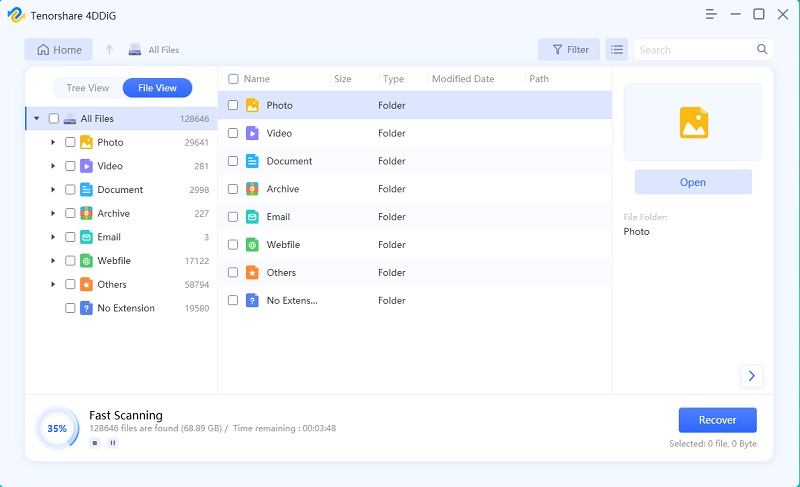

Hepsi bu kadar. Sadece üç basit adımda silinen veya kaybolan yapışkan notları başarıyla kurtardınız.
Ücretsiz İndir
PC için
Güvenli İndirme
Ücretsiz İndir
Mac için
Güvenli İndirme
Bölüm 2. Silinen Yapışkan Notları Kurtarmanın Diğer Yolları
Veri kurtarma yazılımı gibi bir üçüncü parti uygulaması kullanmak istemiyorsanız, Windows yapışkan notlarını almak için aşağıdaki yolları deneyebilirsiniz.
1. Outlook'tan Yapışkan Notları Geri Yükleyin
Evet, doğru okudunuz. Bunun nedeni, Windows PC'nizden bir not sildiğinizde aynı notun bir kopyasının Outlook'un Çöp Kutusu klasöründe depolanmasıdır. Yanlışlıkla silinen yapışkan notu kurtarmak için Outlook'un web sürümünü kullanabilirsiniz. Outlook aracılığıyla silinen notları geri almak için şu adımları takip etmeye devam edin:
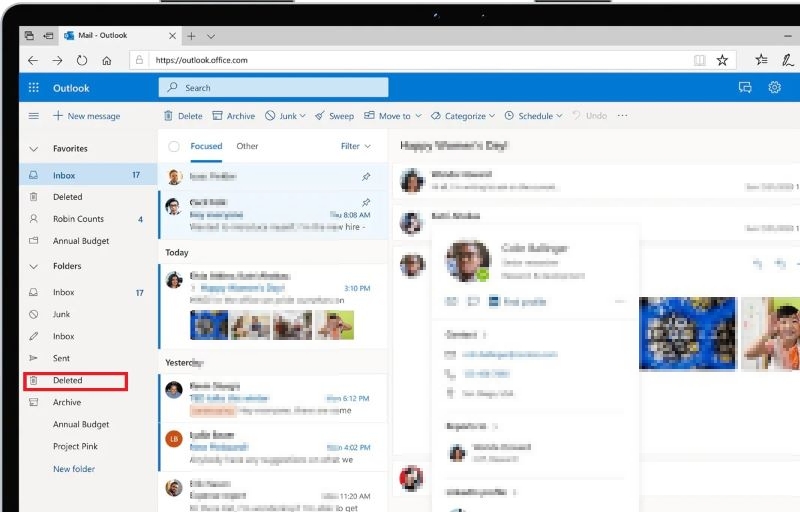
Bir Microsoft hesabınız yoksa veya oturum açma kimlik bilgilerini unuttuysanız başka yollarla devam edebilirsiniz.
2. Önceki Sürümlerden Silinmiş Yapışkan Notları Kurtarın
Yapışkan notları geri yüklemenin başka bir yolu da Önceki Sürümler özelliğini kullanmaktır. Windows PC'nizde dosya yedeklemeyi etkinleştirdiğinizde dosya ve klasörler otomatik olarak kaydedilir. Yedekleme verilerini kullanarak kaybolan verileri geri yükleyebilirsiniz. Bu özelliği nasıl kullanacağınız aşağıda açıklanmıştır:
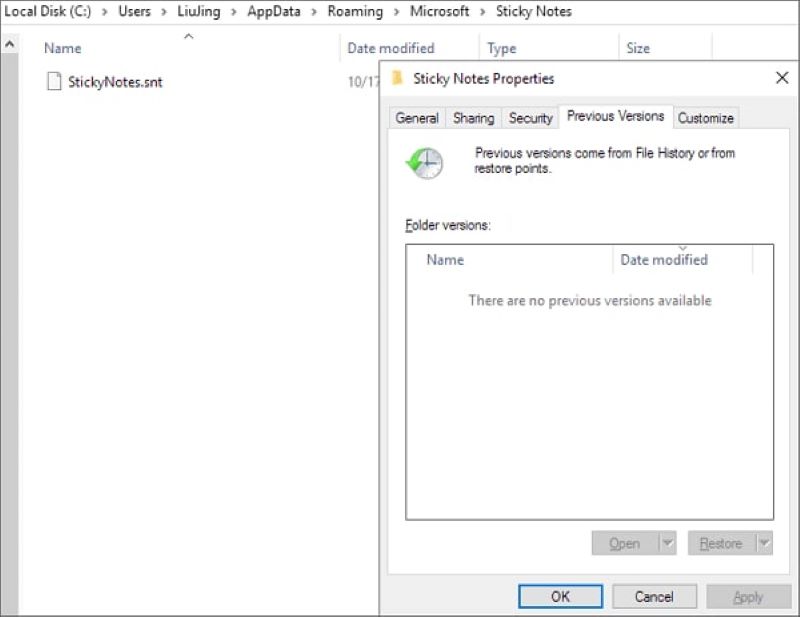
Fakat burada önceki sürümler yoksa silinen yapışkan notları kurtaramazsınız.
3. Yapışkan Notları .snt Dosyalarından Geri Yükleyin
Bunların dışında .snt dosyalarından da yapışkan notları geri alabilirsiniz. Yapışkan notları yanlışlıkla sildiyseniz onları da kurtarabilirsiniz. Zaman alıcı bir süreç olmasına rağmen yine de aşağıdaki talimatları izleyerek deneyebilirsiniz:
Adım 1: Windows PC'nizde C:\Users\AppData\Roaming\Microsoft\Sticky Notes yolunu izleyerek Yapışkan Notlar'ın konumuna gidin.
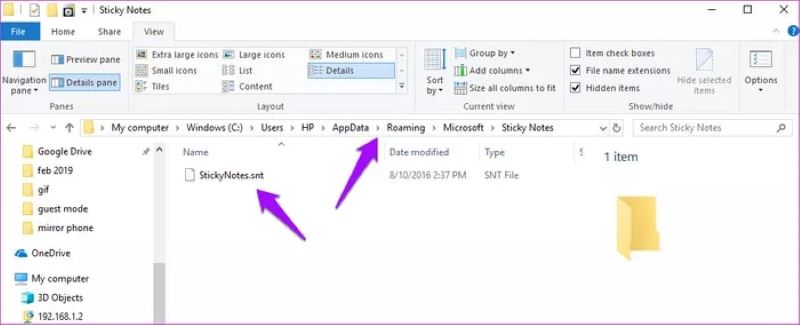
Adım 2: Şimdi .snt dosyasını bulun. Dosyayı normal şekilde açamazsınız. Dosyaya sağ tıklayın ve MS Word, Notepad, WordPad vb. ile açın. Metin düzenleyici sizden dosyanın şifresini çözmenizi isteyecektir. Bu yüzden varsayılan butonları seçin ve devam edin. Bittiğinde silinen yapışkan notların içeriğini bulmak için Ctrl + F tuşlarına basın.
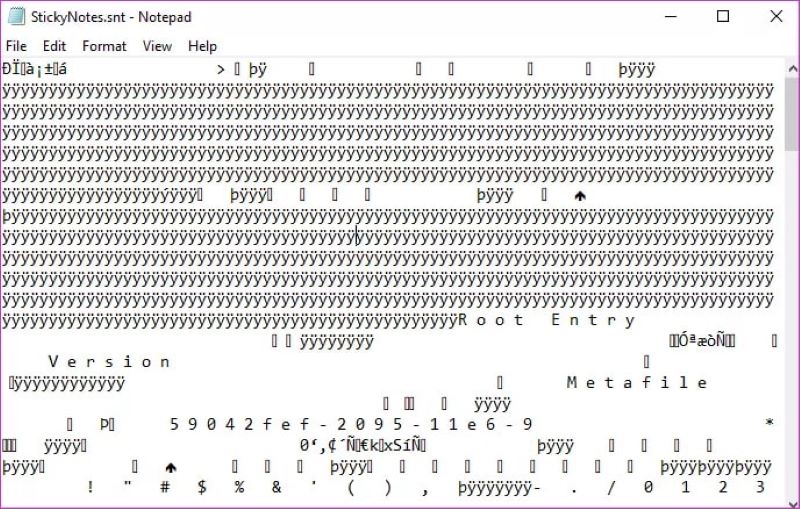
Bu işlemin sonunda silinen yapışkan notları kurtarabilirsiniz.
Bölüm 3. Bonus İpucu: Yapışkan Notlar için Silme Onayını Etkinleştirin
Önemli yapışkan notların kaybolmasının başlıca nedenlerinden birinin yanlışlıkla silinmesi olduğunu vurgulamak gerekir. Burada Windows 10 sürümü silme onayı özelliği ile devreye giriyor. Notları yanlışlıkla silmekten kurtulmak için bunu etkinleştirebilirsiniz. Bu özelliği şu şekilde etkinleştirebilirsiniz:
Adım 1: Arama çubuğuna Yapışkan Notlar yazın ve çıkan listeden Ayarlar seçeneğine tıklayın.
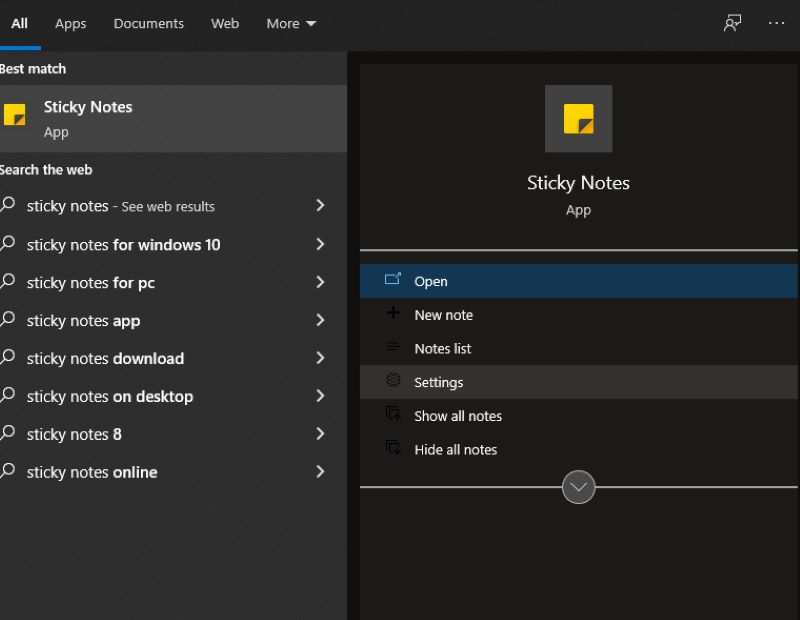
Adım 2: Silmeden önce onayla seçeneğini etkinleştirin.
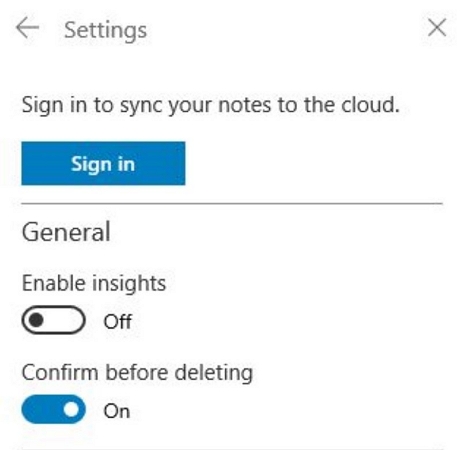
Bu özelliği etkinleştirdiğinizde notu silmeden önce izninizi isteyen bir açılır mesaj alacaksınız. Bu sayede Windows 10'da silinen yapışkan notların nasıl kurtarılacağı sorunuyla asla karşılaşmazsınız.
Son Sözler
Yapışkan Notlar gerçekten de Windows kullanıcıları için mükemmel bir uygulamadır. Ne var ki yanlışlıkla veya herhangi bir bilgisayar hatasıyla silinirse bu sizin için sorun yaratabilir. Fakat Windows 10'da yapışkan notları kurtarmak için yukarıda belirtilen yöntemleri kullanabilirsiniz. Silinen yapışkan notları kurtarmada diğer yöntemler işe yaramadığında Tenorshare 4DDiG en iyi çözümdür.